文章詳情頁
Win10系統怎么刪除更新緩存文件?
瀏覽:71日期:2022-07-10 11:27:33
微軟經常會給win10系統用戶推送各種更新補丁,但是這些累計更新、更新緩存文件完成之后都會存留在系統中,時間長了就占用系統空間,影響運行速度,因此需要對這些更新緩存文件進行定期刪除。下面我們就一起來看看具體操作吧。
方法一、
1、從win10開始菜單打開設置—》系統——》儲存,我們可以看到一個儲存感知功能,這個開關打開之后,系統會自動清理臨時文件、更新緩存。

2、我們點擊【立即釋放空間】后進入手動刪除,刪除【以前的Windows安裝】首次刪除可能會嚇你一跳,它可能會占用 幾十G ,勾選后點擊刪除即可。
方法二、
1、首先按下WIN+R,然后在運行中輸入services.msc 回車。

2、在服務中找到Windows update服務,右鍵點擊停止。

3、然后打開文件夾C:WindowsSoftwareDistributionDownload。

4、SoftwareDistributionDownload文件夾下就是更新后留下來的更新文件了,全部刪除吧。
5、刪除之后在服務中重新啟動Windows update服務即可。
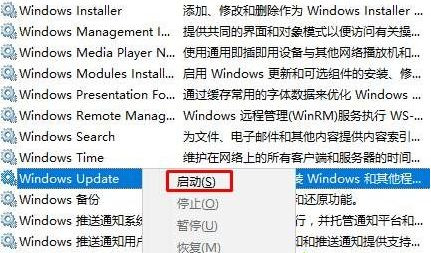
以上就是win10系統刪除更新緩存文件的兩個方法,通過上面的方法就可以刪除更新緩存文件了。
相關文章:
1. 統信UOS怎么增加刪除字體? UOS系統添加移除字體的技巧2. 收到Win11推送了嗎?微軟要對Win11首個正式版強制升級了!3. 蘋果macOS Ventura 13.3 首個 Public Beta 測試版本發布4. 請盡快升級: Ubuntu 18.04 LTS 和 Linux Mint 19.x 發行版將于 4 月停止支持5. Win11Beta預覽版22621.1180和22623.1180發布 附KB5022363內容匯總6. 微軟規劃提升 Win10 / Win11圖形和音頻驅動質量7. Win11 USB接口不能用怎么辦? Win11電腦USB接口沒反應的解決辦法8. Ubuntu 20.04.2 發布,包括中國版的優麒麟9. mac文本怎么添加快捷短語? mac電腦添加快捷文本短語的技巧10. 關于linux(ubuntu 18.04) 中idea操作數據庫失敗的問題
排行榜

 網公網安備
網公網安備